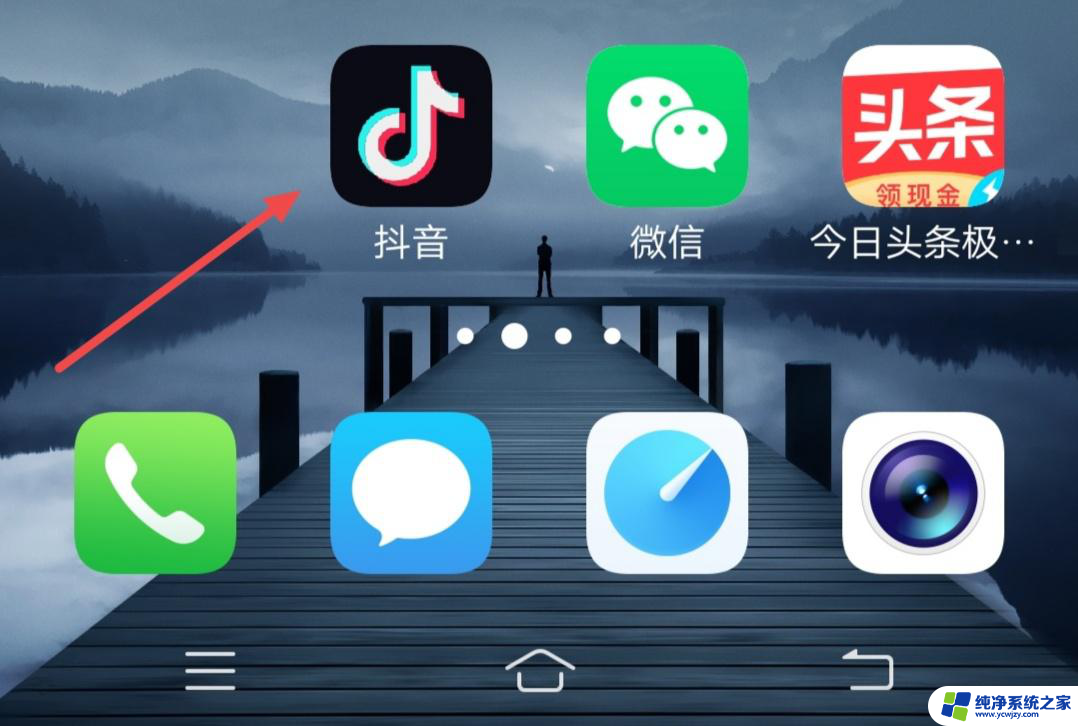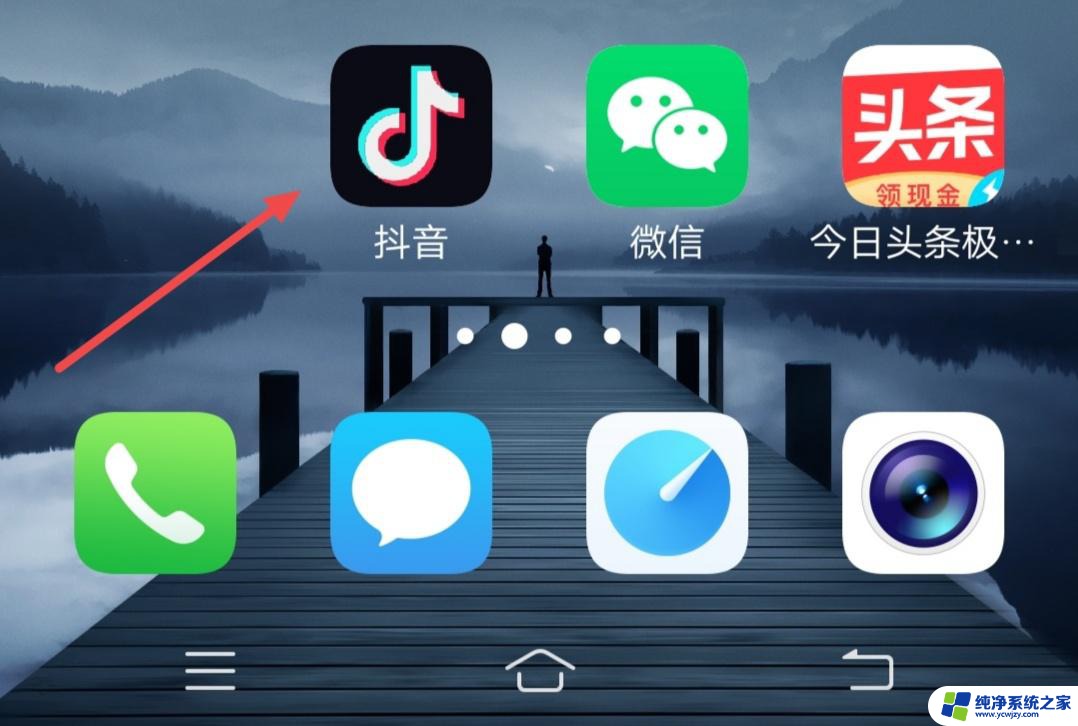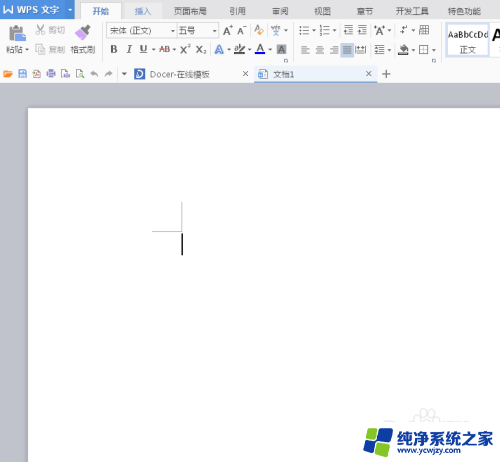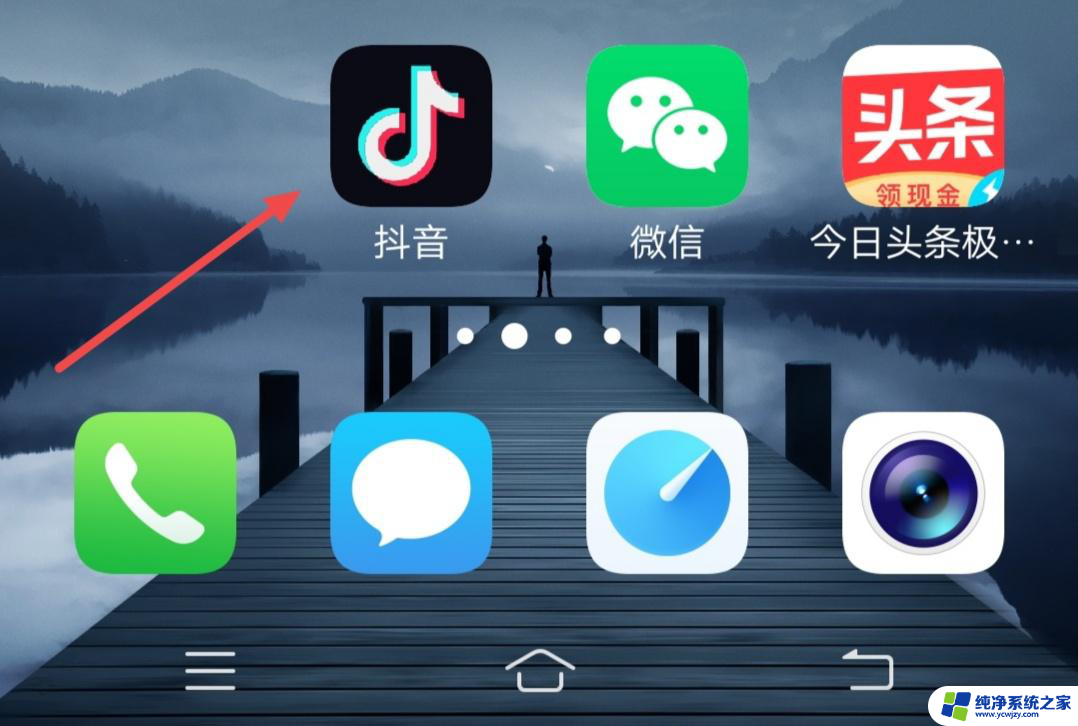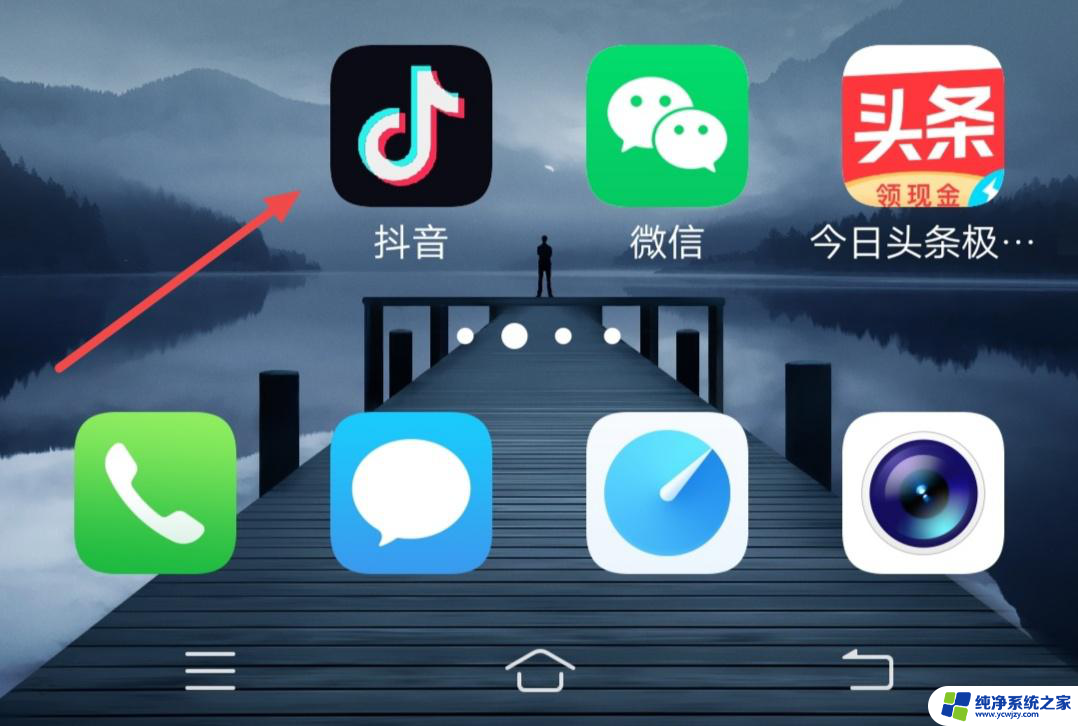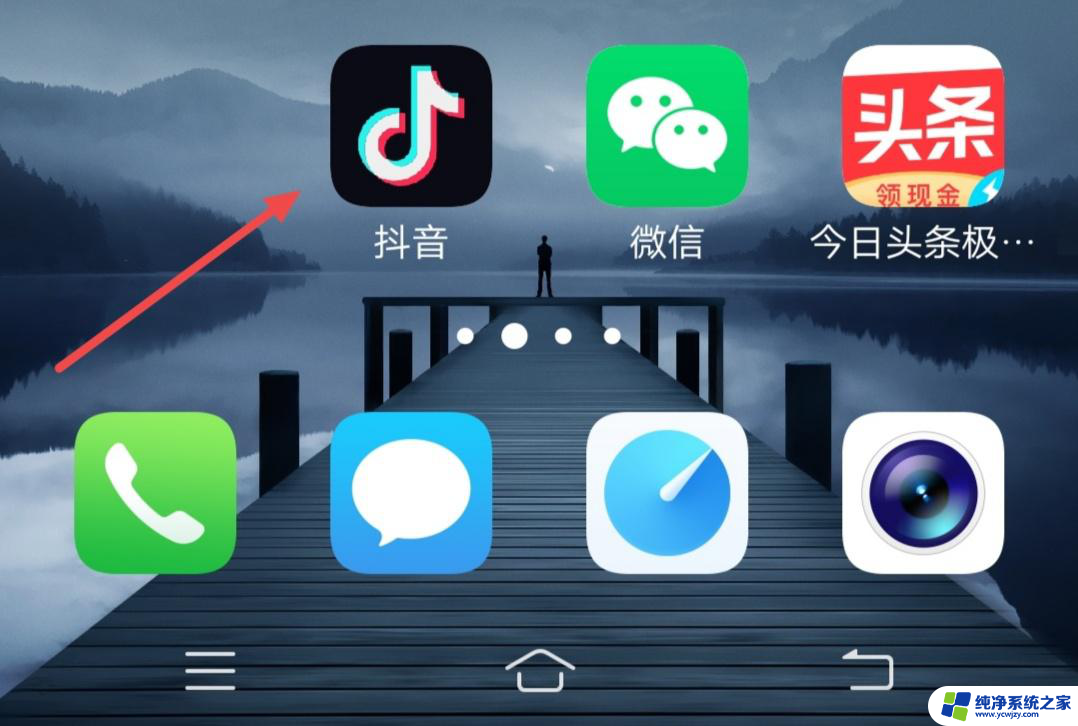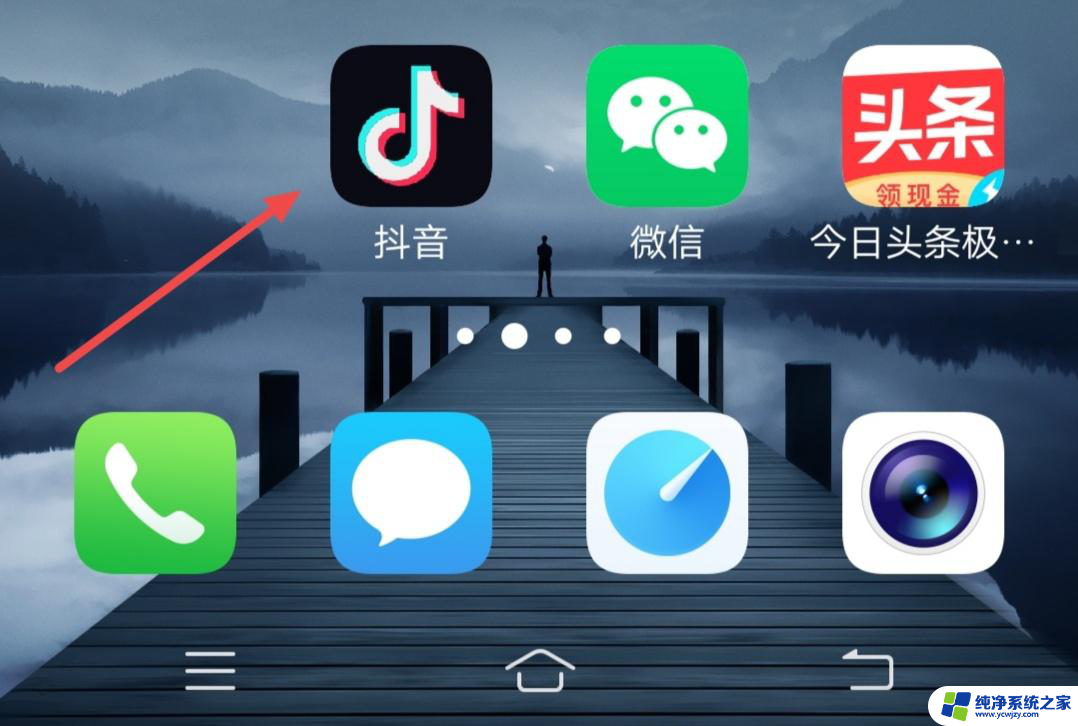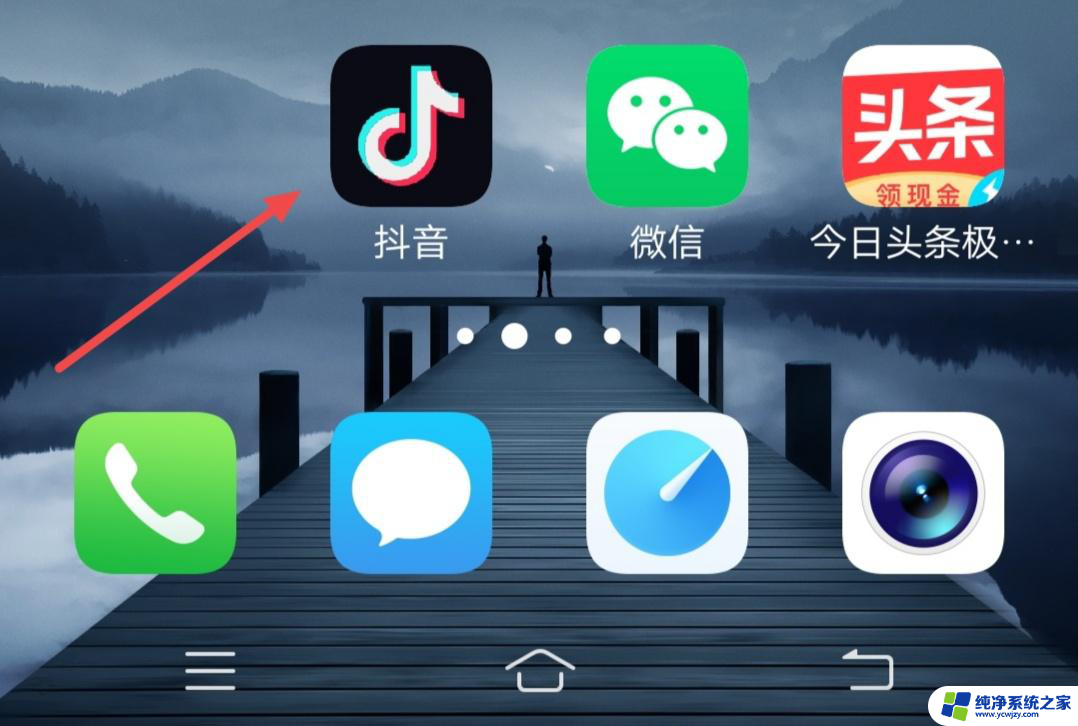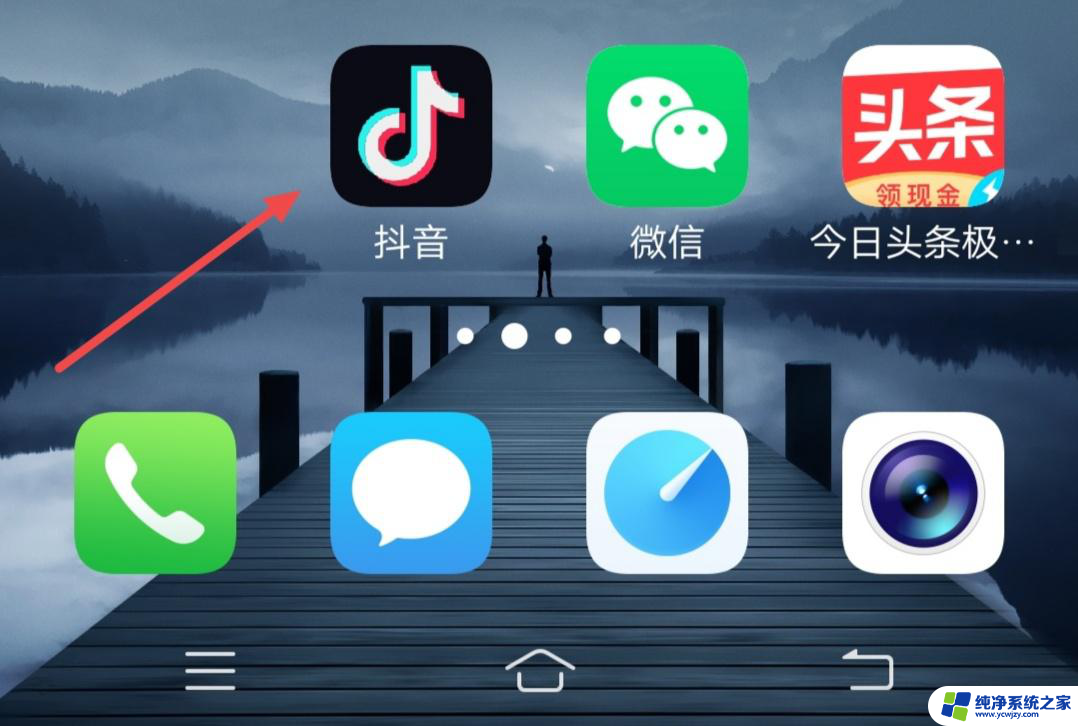苹果黑边框怎么去掉 如何取消苹果手机快捷小黑框
苹果黑边框怎么去掉,近些年来苹果手机的设计和使用体验一直被用户所称赞,然而有些小问题也逐渐浮现,例如苹果手机的快捷小黑框,以及屏幕边缘带有黑色边框。虽然这些问题不会对手机的使用带来太多影响,但对于对手机审美挑剔的用户来说,这些小小的瑕疵仍然是个头疼的问题。那么苹果手机的快捷小黑框和黑色边框怎么去掉呢?下面我们一起来探讨一下。
操作方法:
1.首先打开苹果手机页面中的设置,进入设置页面后找到通用一项,点击进入。
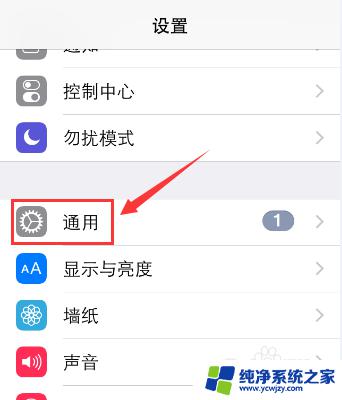
2.进入通用页面后,再次点击页面中的辅助功能项进入。
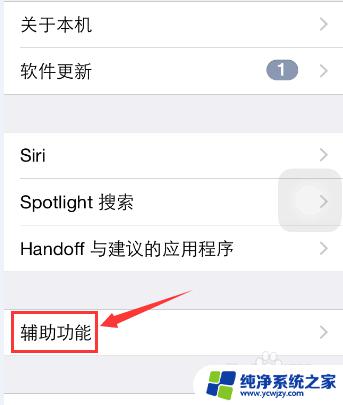
3.进入辅助功能页面查找AssistiveTouch点击进入,将右侧的按钮点击关闭。这样小黑框就会消失。
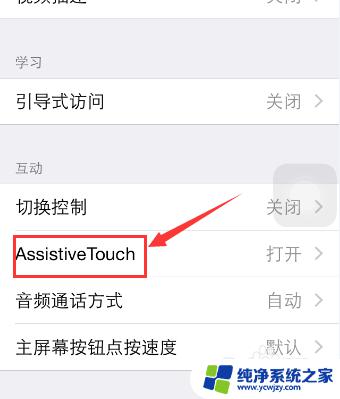
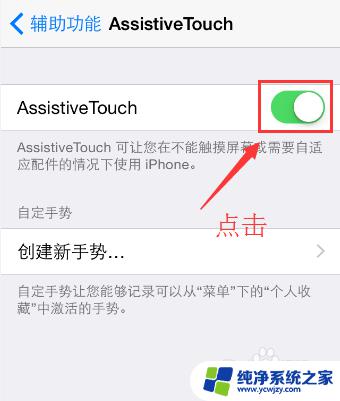
4.还有另外一种快捷又实用的方法就是:在辅助功能页面查找并点击最下方的辅助功能快捷键。
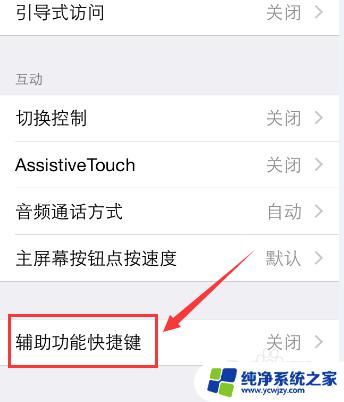
5.进入辅助功能快捷页面点击AssistiveTouch使右侧出现对勾即可。
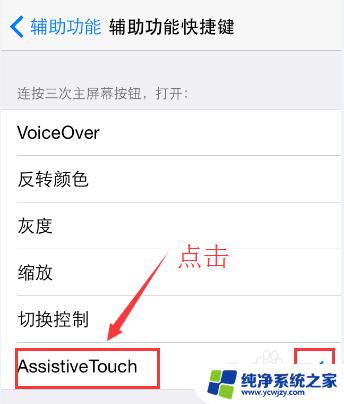
6.这样我们在需要使用AssistiveTouch时就可以连按三次Home键,不需要时就再次按三次Home键AssistiveTouch就会消失。

以上是如何去除苹果黑边框的全部内容,如果你遇到了这种情况,可以根据本文提供的方法来解决,希望这篇文章对你有所帮助。